Jak uruchomić Gothica na Steam i na nowych Windowsach? poradnik Gothic
Ostatnia aktualizacja: 24 czerwca 2019
Uruchomienie gry Gothic na platformie Steam może okazać się problematyczne. Próba rozpoczęcia nowej rozgrywki często kończy się błędem "Access Violation", a gra po prostu nie działa. Ten sam problem może występować również na pudełkowej (zwykłej) wersji Gothica, jeśli korzystamy z nowszych systemów operacyjnych. Jeśli na Twoim komputerze Gothic się nie uruchamia, skorzystaj z poniższych porad. Dowiesz się tu jak włączyć Gothica na Steam, a także jak uruchomić Gothic 1 na Windows 7, 8 i 10. Najlepiej skorzystać ze wszystkich opisanych wskazówek - nawet jeśli jedna z nich sprawi, że możesz uruchomić grę, może się okazać, że błędy dalej występują np. przy zapisywaniu i wczytywaniu rozgrywki. Polecamy więc skorzystać ze zmiany trybu zgodności oraz instalacji narzędzia PlayerKit i patcha SystemPack, aby dowiedzieć się, jak naprawić błąd "Access Violation".
Zmiana trybu zgodności
Podstawowym i najszybszym sposobem jest zmiana trybu zgodności i uruchamianie gry jako administrator. W tym celu musisz się dostać do katalogu "system", który znajduje się w głównym folderze z zainstalowaną grą Gothic. Domyślne ścieżki do wspomnianego katalogu są następujące:
- Wersja Steam: C:\Program Files\Steam\steamapps\common\Gothic\system
- Wersja zwykła: C:\Program Files\Piranha Bytes\Gothic\system
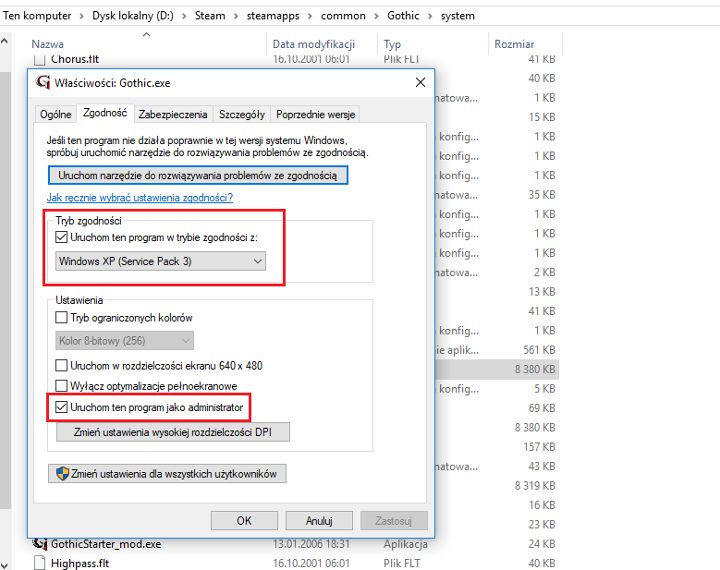
W katalogu "system" odszukaj plik "Gothic.exe", kliknij na niego prawym przyciskiem myszy i wybierz opcję "Właściwości". Następnie przejdź do zakładki "Zgodność", a dalej:
- W sekcji "Tryb zgodności" wybierz opcję "Windows XP (Service Pack 3)".
- W sekcji "Ustawienia" zaznacz opcję "Uruchom ten program jako administrator".
Poprawne ustawienia zostały również zaznaczone na powyższym obrazku. Jest możliwe, że to działanie naprawi Twoją grę, ale zalecamy też skorzystać z kolejnych porad.
Instalacja narzędzia PlayerKit
Kolejnym krokiem jest instalacja narzędzia PlayerKit - służy on do uruchamiania modów, jak i czystej wersji gry. Narzędzie należy pobrać stąd, a następnie uruchomić automatyczny instalator. W trakcie instalacji konieczne jest podanie ścieżki do folderu, w którym zainstalowałeś Gothica. Poniższe domyślne ścieżki pomogą Ci w odnalezieniu folderu:
- Wersja Steam: C:\Program Files\Steam\steamapps\common\Gothic
- Wersja zwykła: C:\Program Files\Piranha Bytes\Gothic
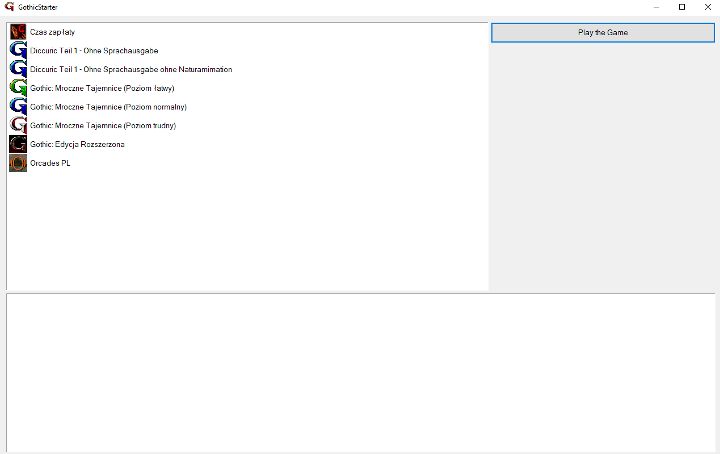
Po zakończeniu instalacji, w katalogu "system" pojawi się plik "GothicStarter.exe". Po uruchomieniu tego pliku ujrzysz okno, w którym możesz włączać grę przy pomocy przycisku "Play the Game". Jeśli zainstalujesz modyfikacje, to one również pojawią się na liście. Zalecane jest uruchamianie gry poprzez "GothicStarter.exe", a nie "Gothic.exe" - może to zapewnić lepszą stabilność.
Chciałbyś zainstalować modyfikacje albo poznać najlepsze mody do Gothica? Zajrzyj na strony "Jak instalować mody do Gothica" oraz "Lista modów" w naszym poradniku.
Instalacja patcha SystemPack
Ostatnim krokiem jest instalacja aktualizacji o nazwie SystemPack - możesz ją pobrać z naszych serwerów FTP. Patch zapewnia wsparcie dla nowych systemów operacyjnych i usuwa nieco błędów, ale główną zaletą jest poprawienie stabilności gry. Zainstalowanie SystemPack'a jest bardzo wskazane - dzięki niemu Gothic działa zdecydowanie lepiej, a wyrzucenia do pulpitu są rzadsze. Sama instalacja jest bardzo prosta, bo aktualizacja zawiera automatyczny instalator. Wystarczy w nim wskazać ścieżkę, w której zainstalowałeś grę. Dla przypomnienia, domyślne ścieżki Gothica:
- Wersja Steam: C:\Program Files\Steam\steamapps\common\Gothic
- Wersja zwykła: C:\Program Files\Piranha Bytes\Gothic
